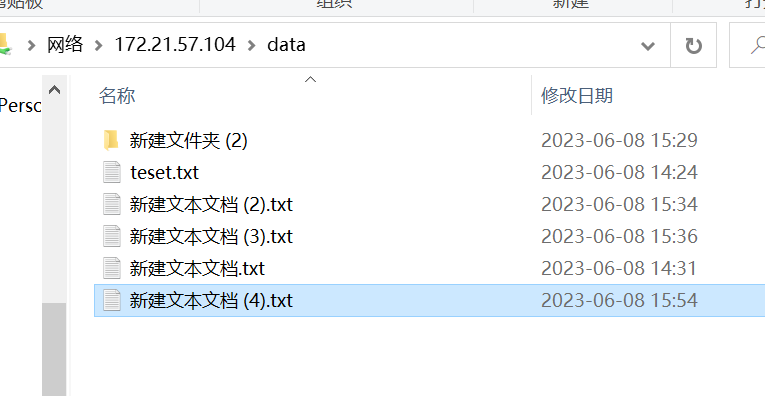一,Samba共享服务的匿名访问
注意:
systemctl stop firewalld #关闭防火墙 systemctl disable firewalld #开机不启用火墙 setenforce 0 #关闭SELinux
>1、如果不关闭防火墙和SEliunx则需要将smb服务添加白名单
[root@liunx04 nfsfile]# firewall-cmd --zone=public --permanent --add-service=samba #放行samba服务 success [root@liunx04 nfsfile]# firewalld-cmd --reload #重启加载
>2、如果是是共享/home目录是系统中普通用户的家目录,因此还需要考虑应用于该目录的SELinux安全上下文所带来的限制。设置SELinux服务与策略,使其允许通过Samba服务程序访问普通用户家目录。执行getsebool命令,筛选出所有与Samba服务程序相关的SELinux域策略,根据策略的名称(和经验)选择出正确的策略条目进行开启即可:
[root@liunx04 nfsfile]# mkdir /home/data [root@liunx04 nfsfile]# chown -Rf test1:test1 /home/data/ [root@liunx04 nfsfile]# semanage fcontext -a -t samba_share_t /home/data/ [root@liunx04 nfsfile]# restorecon -Rv /home/data/ restorecon reset /home/data context unconfined_u:object_r:home_root_t:s0->unconfined_u:object_r:user_home_dir_t:s0 [root@liunx04 nfsfile]# getsebool -a | grep samba samba_create_home_dirs --> off samba_domain_controller --> off samba_enable_home_dirs --> off samba_export_all_ro --> off samba_export_all_rw --> off samba_load_libgfapi --> off samba_portmapper --> off samba_run_unconfined --> off samba_share_fusefs --> off samba_share_nfs --> off sanlock_use_samba --> off tmpreaper_use_samba --> off use_samba_home_dirs --> off virt_use_samba --> off [root@liunx04 nfsfile]# setsebool -P samba_enable_home_dirs on
1、安装samba 和samba客户端
dnf install samba samba-client
2、安装完毕后打开Samba服务程序的主配置文件,具体配置文件的参数请参考:https://www.linuxprobe.com/basic-learning-12.html
vim /etc/samba/smb.conf #编辑共享主配置文件
[global] #全局参数
workgroup = SAMBA #工作组名称
security = user #安全验证的方式,总共有4种
passdb backend = tdbsam #定义用户后台的类型,总共有3种
map to guest = Bad User #开启匿名用户
[data] #共享的文件
path = /nfsfile #共享文件夹路径
public=yes #公开访问
browseable=yes #能够访问
writable=yes #允许写入权限
systemctl restart smb #重启smb服务
3、通过windows客户端测试匿名用户可以读写
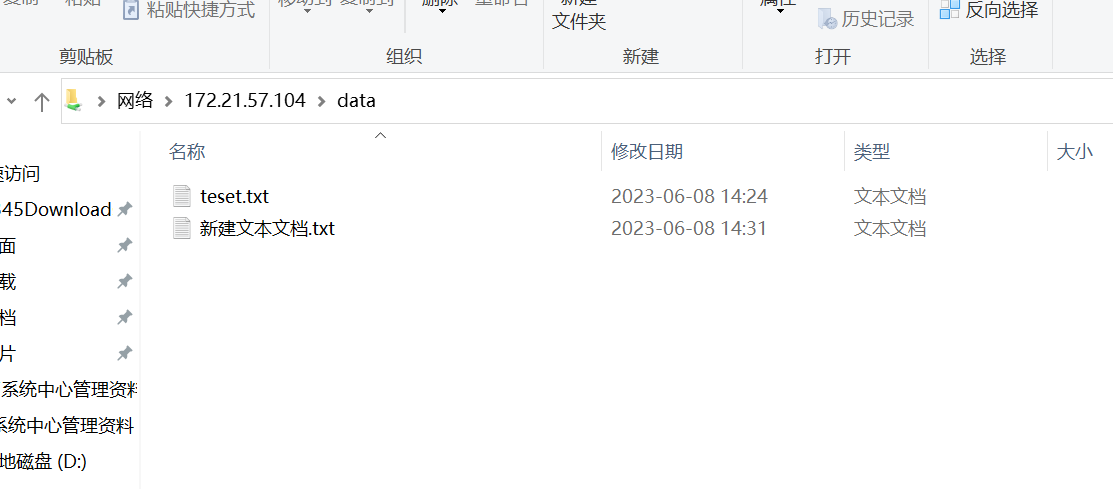
二,Samba共享服务的身份验证
1、配置Samba配置文件信息
vim /etc/samba/smb.conf
1 [global] #全局参数 2 workgroup = SAMBA #工作组名称 3 security = user #安全验证的方式,总共有4种 4 5 passdb backend = tdbsam #定义用户后台的类型,总共有3种 6 [data] #共享的文件 7 path = /nfsfile #共享文件夹路径 8 public=yes #公开访问 9 browseable=yes #能够访问 10 writable=no #不允许写入权限也可以将这删除掉11 valid users=test1,test2 #允许test1,test2访问权限 12 write list=test1 #允许test1写入权限
share:但安全性很差
user:代表登录Samba服务时需要使用账号密码进行验证,通过后才能获取到文件。这是默认的验证方式,最为常用。
domain:代表通过域控制器进行身份验证,用来限制用户的来源域。
server:代表使用独立主机验证来访用户提供的密码。这相当于集中管理账号,并不常用。
2、创建用户
1 [root@liunx04 nfsfile]# useradd test1 # 创建用户test1 2 [root@liunx04 nfsfile]# useradd test2 #创建用户test2 3 [root@liunx04 nfsfile]# smbpasswd -a test1 #设置密码 4 New SMB password: #输入密码 5 Retype new SMB password: #再次输入密码 6 Added user test1. 7 [root@liunx04 nfsfile]# smbpasswd -a test2 #设置test2用户密码 8 New SMB password: #输入密码 9 Retype new SMB password: #再次输入密码 10 Added user test2. 11 [root@liunx04 nfsfile]# pdbedit -L #显示所有SMB用户 12 test1:1000: 13 test2:1001:
14 [root@liunx04 nfsfile]# systemctl restart smb #重启smb服务
3、在windows 客户端测试,先清除掉windows客户端上的缓存
1 net use * /d
使用test1登录是可以写入权限